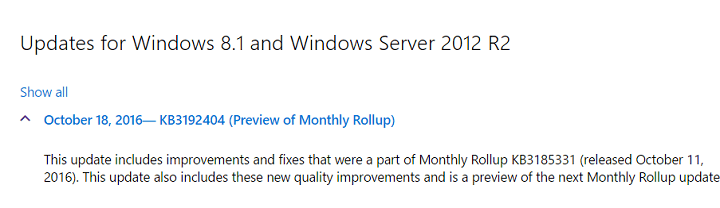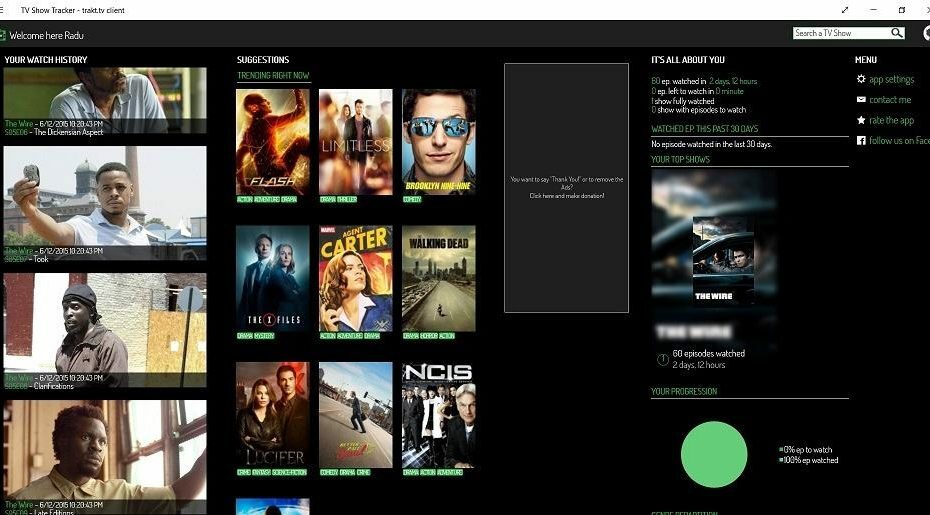- पॉप अपखिड़की मोटे तौर पर दो विकल्प प्रदर्शित करता है: अभी अपडेट करें या बाद में अपडेट करें। लेकिन अच्छे के लिए अलर्ट से छुटकारा पाना कोई विकल्प नहीं है।
- पहला कदम स्वचालित को अक्षम करना है खिड़कियाँदुकानएप्लिकेशन अद्यतन। सुनिश्चित करें कि आपका माइक्रोसॉफ्टदुकान अद्यतन सेटिंग्स बंद हैं।
- विंडोज अपडेट सुरक्षा के लिए बेहद जरूरी हैं, खासकर इन मुश्किल समय में। अगर आप इसके बारे में सब कुछ जानना चाहते हैं, तो हमारे पास जाएं विंडोज अपडेट हब.
- हमारे में Windows 10 के लिए अद्यतन और सुरक्षा हब, आपको हमारे सभी लेख विंडोज 10 सुरक्षा अपडेट से संबंधित मुद्दों के बारे में मिलेंगे।
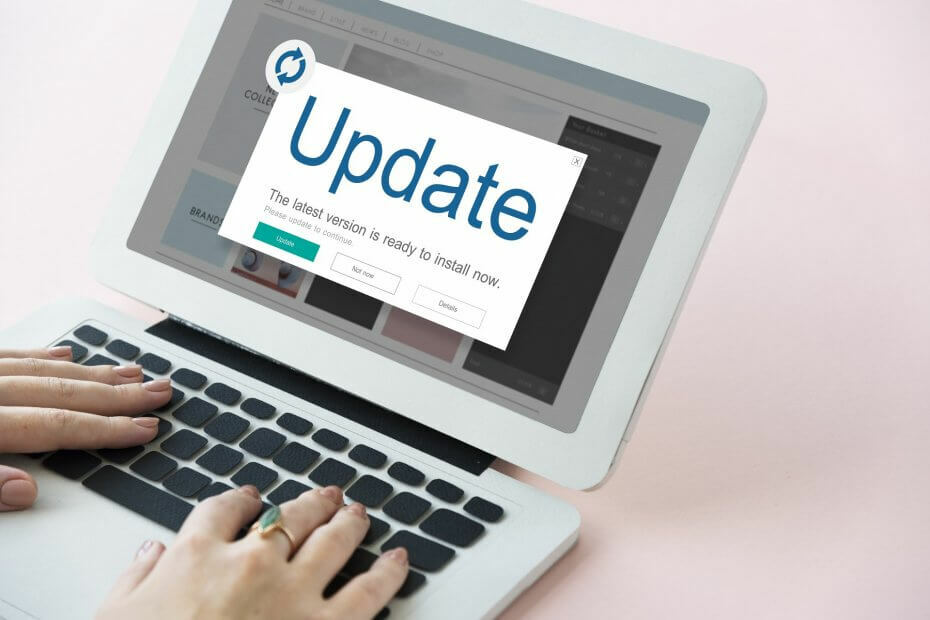
यह सॉफ़्टवेयर आपके ड्राइवरों को चालू रखेगा, इस प्रकार आपको सामान्य कंप्यूटर त्रुटियों और हार्डवेयर विफलता से सुरक्षित रखेगा। 3 आसान चरणों में अब अपने सभी ड्राइवरों की जाँच करें:
- ड्राइवर फिक्स डाउनलोड करें (सत्यापित डाउनलोड फ़ाइल)।
- क्लिक स्कैन शुरू करें सभी समस्याग्रस्त ड्राइवरों को खोजने के लिए।
- क्लिक ड्राइवर अपडेट करें नए संस्करण प्राप्त करने और सिस्टम की खराबी से बचने के लिए।
- DriverFix द्वारा डाउनलोड किया गया है 0 इस महीने पाठकों।
हम सभी जानते हैं कि माइक्रोसॉफ्ट चाहता है विंडोज 10 उपयोगकर्ता उपलब्ध होते ही अपने कंप्यूटर पर नवीनतम अपडेट इंस्टॉल कर सकते हैं।
यह सुनिश्चित करने के लिए कि उपयोगकर्ता अपनी मशीनों को नियमित रूप से अपडेट करना न भूलें, ओएस की एक श्रृंखला प्रदर्शित करता है स्क्रीन पर संदेश, उपयोगकर्ताओं को अपडेट की जांच करने के लिए आमंत्रित करना।
हमें यकीन है कि आप में से कई लोगों को पहले ही निम्नलिखित संदेशों का सामना करना पड़ा होगा:
- नवीनतम विंडोज फीचर अपडेट यहां है
- इस अपडेट में नया क्या है
- विंडोज फीचर अपडेट इंस्टाल करने के लिए तैयार है
- आइए इसे अपनी सूची से हटा दें
- हमारे पास आपके लिए एक अपडेट है
- महत्वपूर्ण अपडेट लंबित हैं।
बेशक, यदि आप अपने कंप्यूटर पर काम करने में व्यस्त हैं, तो आप निश्चित रूप से अपडेट आमंत्रणों से बाधित होने के लिए काम नहीं करते हैं।
तथ्य की बात के रूप में, कई विंडोज 10 उपयोगकर्ता नवीनतम अपडेट स्थापित करने से पहले कुछ दिनों या हफ्तों तक इंतजार करना पसंद करते हैं।
विंडोज अपडेट मुद्दे बहुत बार होते हैं, इसलिए उपयोगकर्ता संभावित बगों की पहचान करने और उन्हें ठीक करने के लिए Microsoft के लिए अधिक समय खरीदने के लिए अद्यतनों को स्थगित करना पसंद करते हैं।
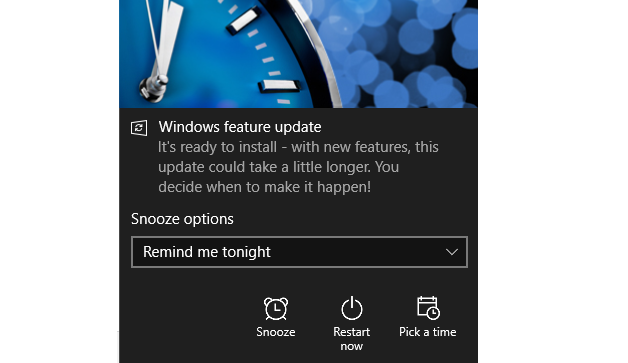
एक और मुद्दा यह है कि ये अपडेट पॉप-अप एक धक्का-मुक्की के तरीके से व्यवहार करते हैं। अधिक विशेष रूप से, वहाँ है कोई छोटा एक्स बटन नहीं उपयोगकर्ताओं को उनसे छुटकारा पाने की अनुमति देने के लिए ऊपरी दाएं कोने में।
पॉप-अप विंडो मोटे तौर पर दो विकल्प प्रदर्शित करती है: अभी अपडेट करें या बाद में अपडेट करें। लेकिन अच्छे के लिए अलर्ट से छुटकारा पाना कोई विकल्प नहीं है।
इसके अलावा, उपयोगकर्ता इस तथ्य से भी परेशान हैं कि पॉप-अप डेस्कटॉप पर नियंत्रण रखता है, जिससे उन्हें अपने चल रहे ऐप्स तक पहुंचने से रोका जा सकता है।
बेशक, सुरक्षा संबंधी चिंताएं भी हैं। जब आपकी स्क्रीन पर नीले रंग से कुछ निकलता है, तो आपके दिमाग में जो पहला विचार आता है, वह एक मैलवेयर संक्रमण होता है।
Windows अद्यतन समस्याओं को हल करने के लिए सर्वोत्तम उपकरण खोज रहे हैं? यहाँ सबसे अच्छे विकल्प हैं।
आइए इसे अपनी सूची से हटा दें
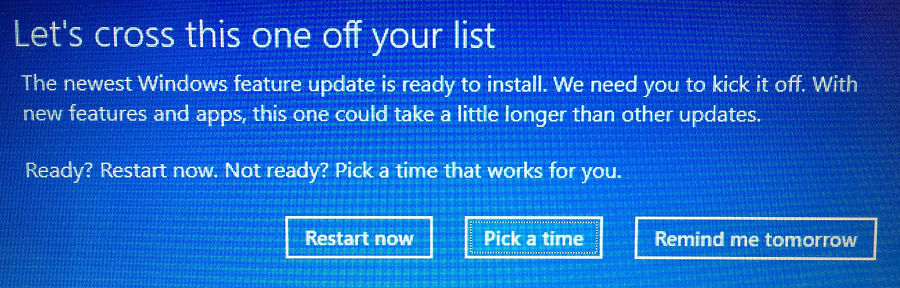
इन सभी अपडेट नोटिफिकेशन के बीच, इसने वास्तव में हमारा ध्यान खींचा।
कई उपयोगकर्ता रिपोर्टें सुझाव दे रही हैं कि ओएस इस अद्यतन संदेश के स्क्रीन पर दिखाई देने के बाद स्थापित ब्लोटवेयर।
इससे भी अधिक परेशान करने वाली बात यह है कि अलर्ट कभी-कभी स्क्रीन पर हर पांच मिनट में दिखाई देता है, जैसा कि उपयोगकर्ता माइक्रोसॉफ्ट के फोरम पर रिपोर्ट करते हैं।
यह हर 5 मिनट में पॉप अप हो रहा है। अपडेट ने वास्तव में कैंडी क्रश सोडा सागा स्थापित किया !!!
यह आमतौर पर तब होता है जब आपके गेम अपडेट विंडोज स्टोर में सक्षम होते हैं।
अपडेट अलर्ट भी पॉप अप होते हैं यदि आपने अभी तक अपग्रेड नहीं किया है फॉल क्रिएटर्स अपडेट (विंडोज 10 संस्करण 1709)। माइक्रोसॉफ्ट बताता है कि:
विंडोज 10 फॉल क्रिएटर्स अपडेट पिछले साल अक्टूबर से उपलब्ध है, कुछ कंप्यूटरों को यह संदेश केवल कंपित वितरण तिथियों के कारण मिलना शुरू हुआ।
वास्तव में, यदि आप वास्तव में अपने कंप्यूटर को अपडेट नहीं करना चाहते हैं, तो आपको इन अलर्ट को अपनी सूची से हटा देना चाहिए।
सौभाग्य से, कुछ त्वरित समाधान हैं जिनका उपयोग आप विंडोज 10 अपडेट नोटिफिकेशन को अक्षम करने के लिए कर सकते हैं।
इसलिए, यदि विंडोज 10 अपडेट अलर्ट आपको परेशान कर रहे हैं, तो यह जानने के लिए कि आप उनसे कैसे छुटकारा पा सकते हैं, इस लेख को पढ़ते रहें।
विंडोज अपडेट खुद को वापस चालू कर रहा है? यहाँ आपको क्या करना है!
विंडोज 10 अपडेट अलर्ट / नोटिफिकेशन को कैसे निष्क्रिय करें
- स्वचालित विंडोज स्टोर ऐप अपडेट अक्षम करें
- सेटिंग्स से अपडेट टालें (विंडोज 10 प्रो)
- विंडोज 10 होम पर विंडोज 10 अपडेट को ब्लॉक करें
- Windows अद्यतन सेवा बंद करें
1. स्वचालित विंडोज स्टोर ऐप अपडेट अक्षम करें
सुनिश्चित करें कि आपकी विंडोज 10 स्टोर अपडेट सेटिंग्स बंद हैं।
यदि ये सेटिंग्स चालू हैं, तो आपका कंप्यूटर स्वचालित रूप से गेम अपडेट डाउनलोड करेगा - और डेवलपर्स उन्हें बहुत बार रोल आउट करते हैं, जैसा कि यह उपयोगकर्ता रिपोर्ट करता है।
मेरे कंप्यूटर ने दो दिनों के लिए 19 अपडेट डाउनलोड किए हैं जो लगातार चल रहे गेम को चला रहे हैं।
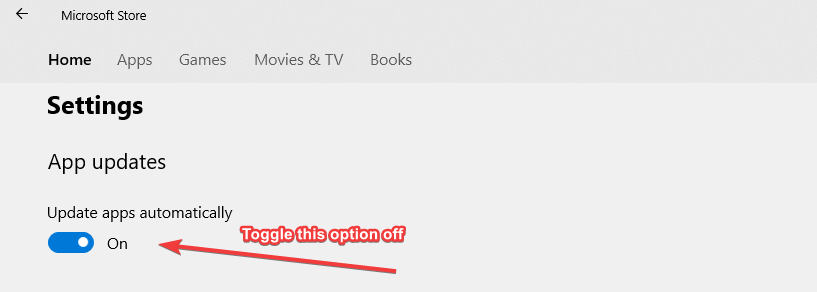
उस उपयोगकर्ता को याद रखें जिसने कहा था कि उसके कंप्यूटर अपडेट अलर्ट ने वास्तव में कैंडी क्रश सोडा सागा डाउनलोड किया था?
सबसे अधिक संभावना है, उसने खेल को अनइंस्टॉल कर दिया था, लेकिन खेल के बचे हुए को पूरी तरह से नहीं हटाया।
नतीजतन, विंडोज 10 ने जल्दी से एक अपडेट पॉप-अप प्रदर्शित किया और नवीनतम कैंडी क्रश सोडा सागा अपडेट के साथ गेम को फिर से इंस्टॉल किया।
एपिक गाइड अलर्ट! विंडोज 10 अपडेट असिस्टेंट को अनइंस्टॉल करने के बारे में आपको जो कुछ भी जानना है!
2. सेटिंग्स से अपडेट टालें (विंडोज 10 समर्थक)
विंडोज 10 प्रो आपको प्रमुख अपडेट को 365 दिनों तक के लिए टालने की अनुमति देता है। हां, इसका मतलब है कि सैद्धांतिक रूप से, आपको पूरे एक साल के लिए इन कष्टप्रद अपडेट सूचनाओं से छुटकारा मिल जाएगा।
यहां अनुसरण करने के चरण दिए गए हैं:
- के लिए जाओ समायोजन > अद्यतन और सुरक्षा
- अब, यहाँ जाएँ उन्नत विकल्प
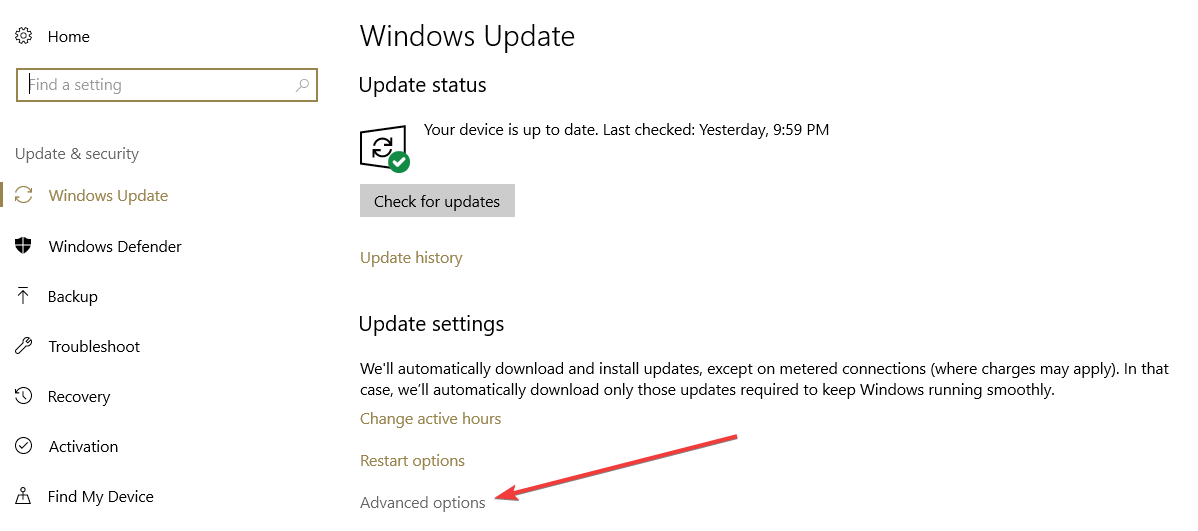
- नई विंडो में, उन विकल्पों को सक्षम करें जो आपको अपडेट को ब्लॉक करने की अनुमति देते हैं:
- आप फीचर अपडेट को 365 दिनों तक के लिए टाल सकते हैं
- आप 30 दिनों तक सुरक्षा अपडेट को ब्लॉक कर सकते हैं
- आप सभी अपडेट को 7 दिनों तक रोक सकते हैं
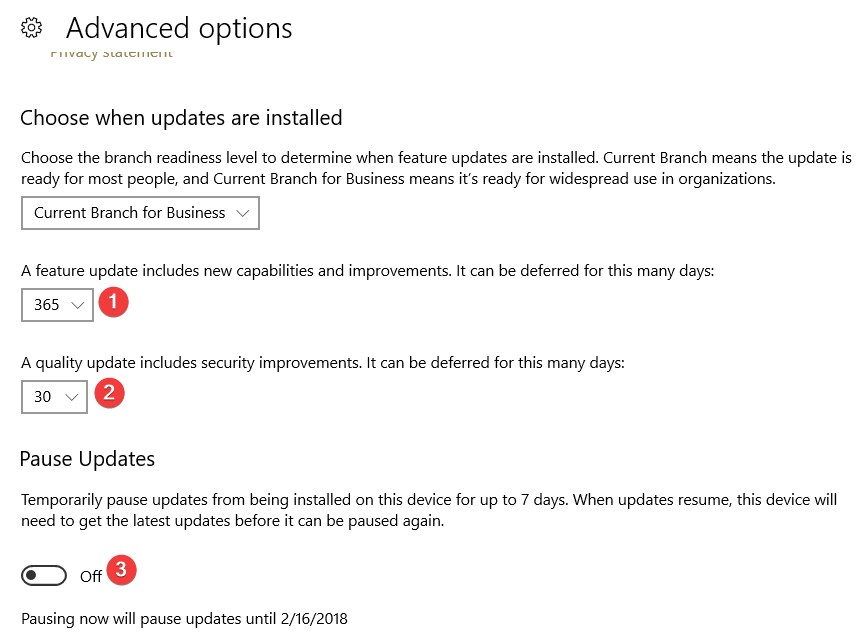
3. विंडोज 10 होम पर विंडोज 10 अपडेट को ब्लॉक करें
यदि आप विंडोज 10 होम चला रहे हैं, तो आपके पास अपडेट को ब्लॉक करने या रोकने के लिए बहुत सारे विकल्प नहीं हैं। इसलिए, आपको विंडोज़ को दिखाना होगा कि आपका सिस्टम नवीनतम अपडेट को डाउनलोड करने में तकनीकी रूप से सक्षम नहीं है।
ऐसा करने के लिए, अपने कंप्यूटर को मीटर्ड कनेक्शन पर सेट करें।
- के लिए जाओ समायोजन > नेटवर्क और इंटरनेट
- अब, यहाँ जाएँ कनेक्शन गुण बदलें

- टॉगल मीटर्ड कनेक्शन के रूप में सेट करें पर।
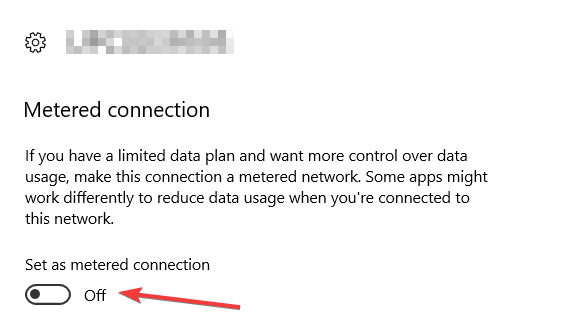
4. रोको विंडोज़ अपडेट सेवा
आप सभी Windows 10 संस्करणों पर अद्यतन सेवा को रोकने के लिए इस त्वरित समाधान का उपयोग कर सकते हैं।
- प्रारंभ करने के लिए> 'रन' टाइप करें> रन विंडो लॉन्च करें
- प्रकार services.msc > एंटर दबाएं
- Windows अद्यतन सेवा का पता लगाएँ > इसे खोलने के लिए उस पर डबल क्लिक करें
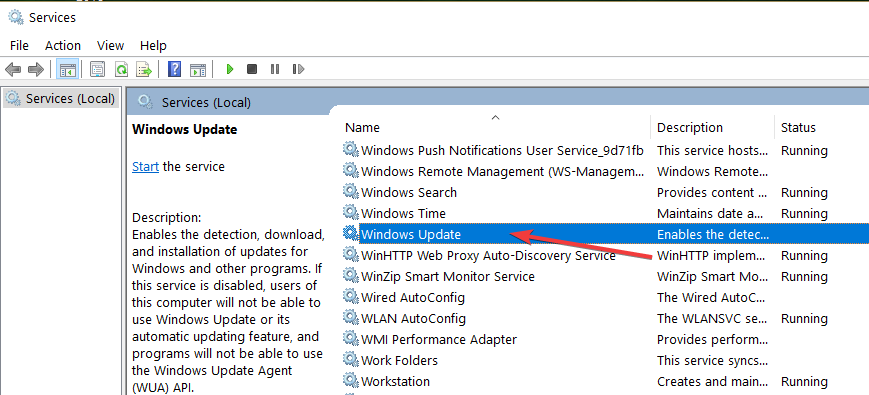
- सामान्य टैब पर जाएं > स्टार्टअप प्रकार > अक्षम करें चुनें
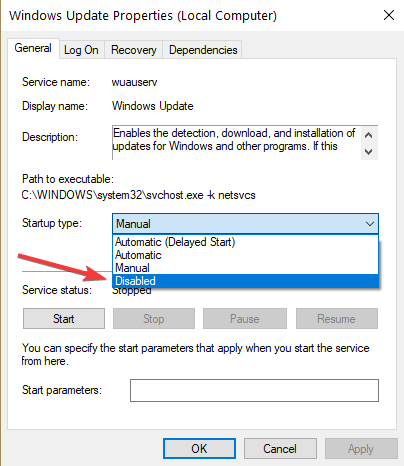
- अपने कंप्यूटर को पुनरारंभ।
यदि आप विंडोज अपडेट को ब्लॉक करना चाहते हैं तो यह वास्तव में उपयोग करने के सबसे सुरक्षित तरीकों में से एक है। जब तक आप Windows अद्यतन सेवा को वापस चालू नहीं करते, तब तक आपके कंप्यूटर पर कोई भी अद्यतन स्थापित नहीं होना चाहिए।
महत्वपूर्ण अपडेट लंबित हैं: यहां पॉप-अप को अक्षम करने के तरीके के बारे में एक आसान मार्गदर्शिका दी गई है।
निष्कर्ष
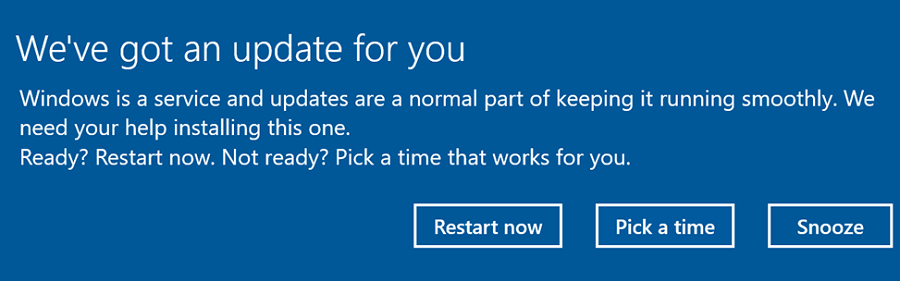
हमें उम्मीद है कि इस लेख ने कष्टप्रद विंडोज 10 फीचर अपडेट नोटिफिकेशन पर कुछ प्रकाश डाला है जो ओएस कभी-कभी अपने आप प्रदर्शित करता है।
ऊपर सूचीबद्ध चार समाधान आपको कुछ समय के लिए अपडेट को रोकने या ब्लॉक करने में मदद करेंगे। यदि आप विंडोज 10 प्रो चला रहे हैं, तो आप अपडेट को 365 दिनों तक के लिए टाल सकते हैं।
हालाँकि, इस आलेख में सूचीबद्ध विधियों में से कोई भी आपको अद्यतनों को स्थायी रूप से अवरोधित करने की अनुमति नहीं देता है।
अद्यतनों को अवरुद्ध करने की बात करें तो, ध्यान रखें कि Microsoft नियमित रूप से सिस्टम के प्रदर्शन और स्थिरता को बेहतर बनाने के लिए नए पैच और हॉटफ़िक्स को रोल आउट करता है, साथ ही पैच सुरक्षा भेद्यता भी।
अद्यतनों को अवरुद्ध करने का अर्थ आपके कंप्यूटर को खतरों के प्रति उजागर करना भी है। इसलिए, विंडोज 10 अपडेट को ब्लॉक करने का निर्णय लेने से पहले दो बार सोचें।
आप हमें नीचे दिए गए टिप्पणियों में अपने विंडोज 10 अपडेट अनुभव के बारे में और बता सकते हैं।
लगातार पूछे जाने वाले प्रश्न
आपको विंडोज अपडेट से अपडेट नोटिफिकेशन विकल्प को चालू करना होगा।
विंडोज 10 का नवीनतम संस्करण है संस्करण २००४, मई २०२० अद्यतन, 28 मई, 2020 को जारी किया गया। Microsoft आमतौर पर हर छह महीने में नए प्रमुख अपडेट जारी करता है।
14 जनवरी, 2020 को माइक्रोसॉफ्ट ने विंडोज 7 के लिए सभी तकनीकी सहायता और सभी अपडेट बंद कर दिए। हालाँकि, आप अभी भी इसे अपने खर्च पर चला सकते हैं। यहाँ है आपको अपग्रेड क्यों करना चाहिए.